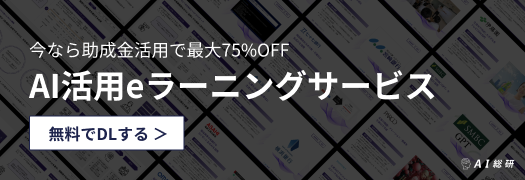Microsoft 365 Copilotの活用方法5選|パワポ〜エクセルまで
Microsoft 365 Copilotとは、Microsoftが提供する生成AIアシスタントであり、質問への回答や文章の生成のほか、パワーポイントやExcel等と連携して仕事を効率化することができます。
ChatGPTに並ぶ定番の生成AIツールの一つであり、個人だけでなく企業においても広く導入されています。
本記事では、Microsoft 365 Copilotのビジネス活用を検討している方に向けて、Copilotの活用方法5選を、連携できるツール一覧や使い方のコツとともにわかりやすくご紹介します。
また、今なら助成金活用で最大75%OFFと大変お得にご利用いただける、AI総研のAI活用研修サービスがご好評をいただいています。1人4000円/月~で1人10時間以上/月の業務削減実績もあるAI研修サービスにご興味のある方は、以下のリンクからサービス資料をダウンロードいただけます。
⇒AI・ChatGPT活用研修サービスの紹介資料ダウンロードはこちら(無料)
目次
そもそもMicrosoft 365 Copilotとは
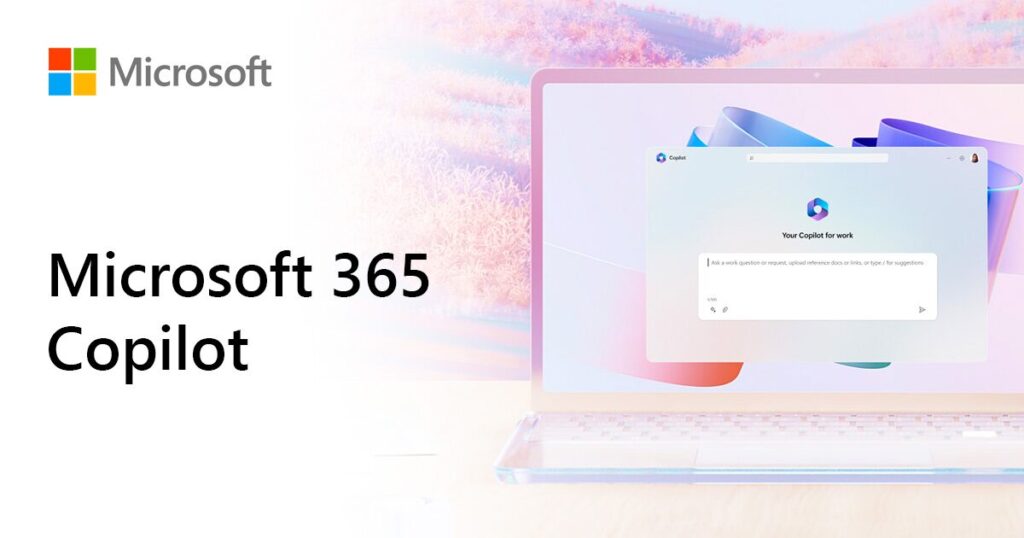
Microsoft 365 Copilotとは、Microsoftが提供するAIチャットアシスタントであるCopilotの法人向けプランです。世界中で利用されている代表的な生成AIサービスであり、日本語にも対応しています。
Microsoft 365 Copilotは、質問への回答や文章作成など、通常の対話型生成AIが備えている機能に加え、日常の業務を効率化させるための様々な機能が搭載されており、ビジネスパーソンの仕事の生産性を大幅に向上させます。
Microsoft 365 Copilotの大きな特徴として、WordやExcelなどの各種ワークツールと連携している点が挙げられます。Wordでの文書作成やExcelでのデータ分析などをCopilotが自動で行うことで、作業時間を大幅に短縮することができます。
※生成AIツールの導入を検討される方に、おすすめの10大生成AIツールの特徴や選び方、活用方法をまとめた資料をダウンロード頂けます。
⇒10大生成AIツール徹底比較の資料ダウンロードはこちら(無料)
Microsoft 365 Copilotの活用方法5選
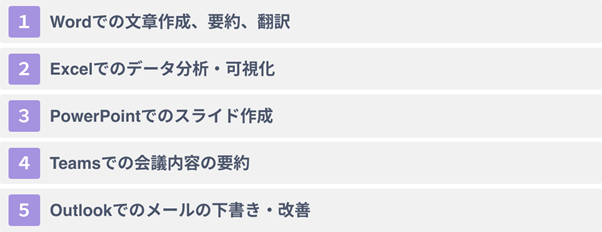
Microsoft 365 Copilotの活用方法として、以下の5つが挙げられます。
- ①Wordでの文章作成、要約、翻訳
- ②Excelでのデータ分析・可視化
- ③PowerPointでのスライド作成
- ④Teamsでの会議内容の要約
- ⑤Outlookでのメールの下書き・改善
それぞれについてわかりやすく紹介していきます。
※200事例の分析に基づく、企業の生成AI/ChatGPT活用方法の9つの定石と最新事例をまとめた資料をダウンロード頂けます。
⇒生成AI/ChatGPTの活用アイデア集の資料ダウンロードはこちら(無料)
①Wordでの文章作成、要約、翻訳
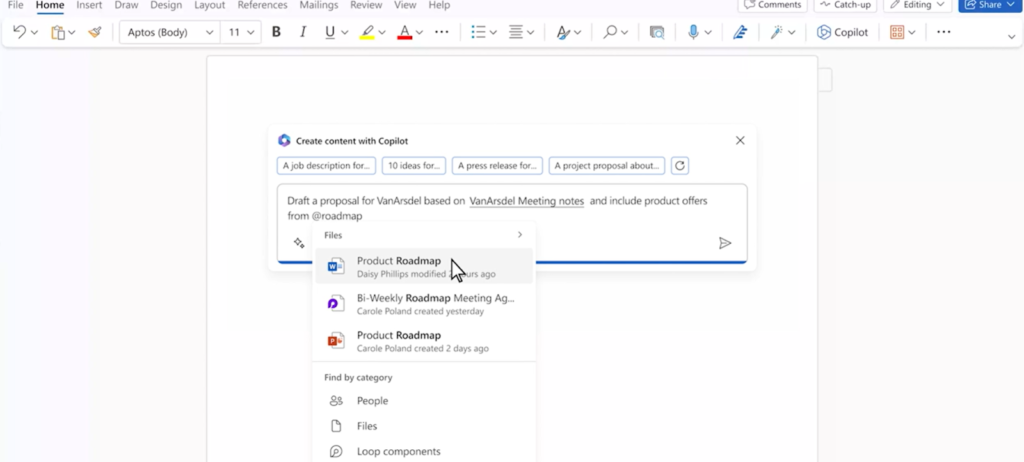
CopilotをWordに連携することで、文章作成や要約・翻訳などのタスクを自動化・効率化することができます。プロンプトを入力するだけで、自分が求める文章が瞬時に生成され、文章作成時間の大幅な削減を実現します。
また、PowerPointのスライドの内容の落とし込みやExcel上のデータの転写など、他のツールとのシームレスな連携も可能となっています。
②Excelでのデータ分析・可視化
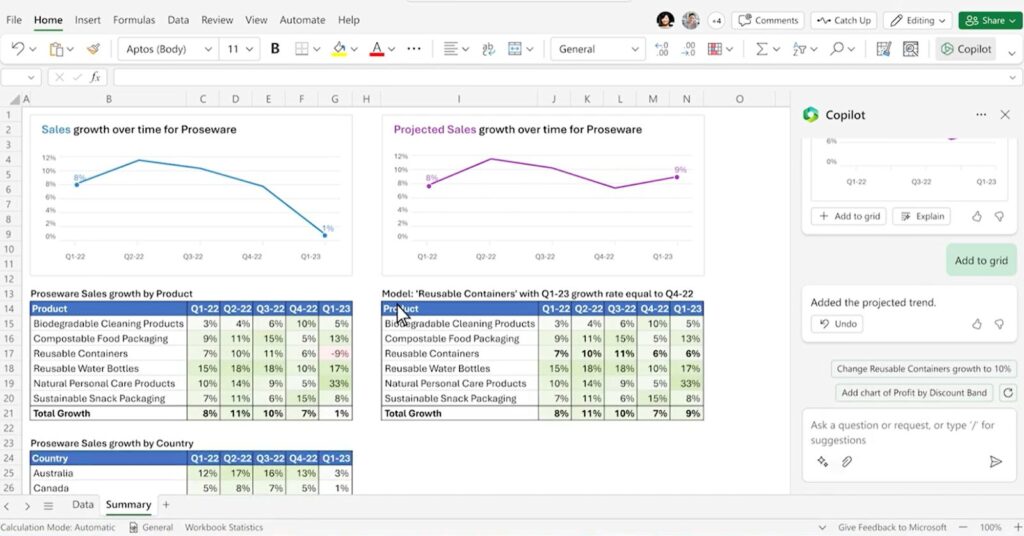
Excel上でCopilotを利用することで、複雑なデータからパターンや傾向を瞬時に分析させたり、複雑なデータをグラフにより可視化することができます。
これにより、複雑かつ大量のデータの分析作業の大幅な効率化を実現します。
③PowerPointでのスライド作成
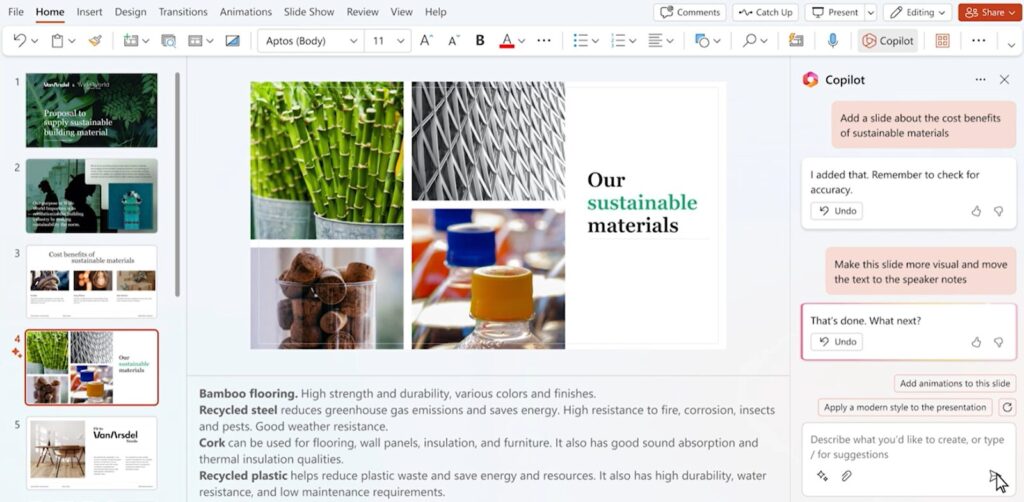
PowerPointにCopilotを導入することで、テキスト指示をもとにスライドを自動で作成したり、スライドに合った画像を自動で生成することができます。
また、各スライドの枠外にそのスライドの内容を説明する文章を自動で作成し、プレゼン用のスクリプトとして活用できる機能も備わっています。
※文章作成やリサーチなど日々の業務効率化に使える、おすすめ生成AIツールや5大活用方法、ポイントをまとめた資料をダウンロード頂けます。
⇒【今日から使える】AI/生成AI活用仕事術大全の資料ダウンロードはこちら(無料)
④Teamsでの会議内容の要約
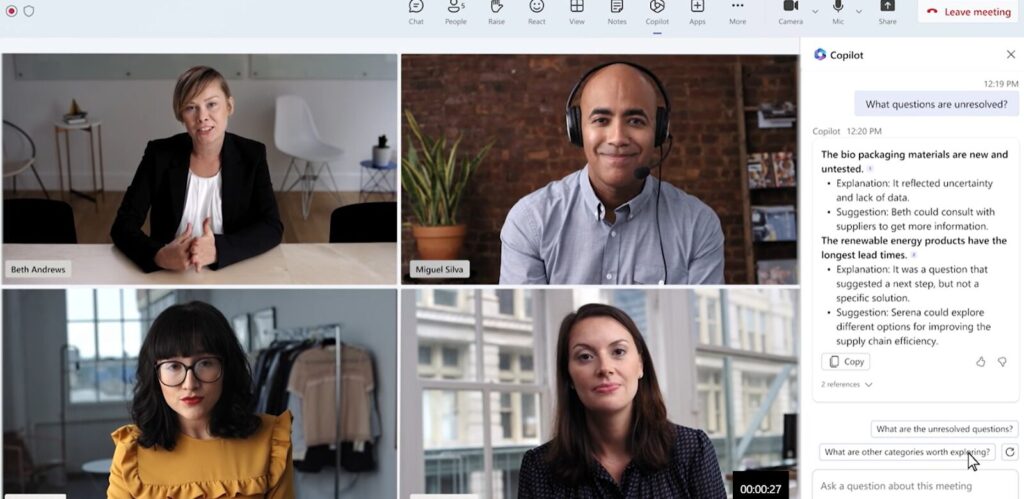
Teamsの会議においてCopilotを利用することで、会議で話された内容の要約が自動で表示され、誰がどのような発言をしたかが一目で分かるようになっています。
これにより、途中から会議に入った人でもそれまでに話された内容を瞬時にキャッチアップすることができます。また、議事録の作成にかかる時間の大幅な短縮も可能となります。
⑤Outlookでのメールの下書き・改善
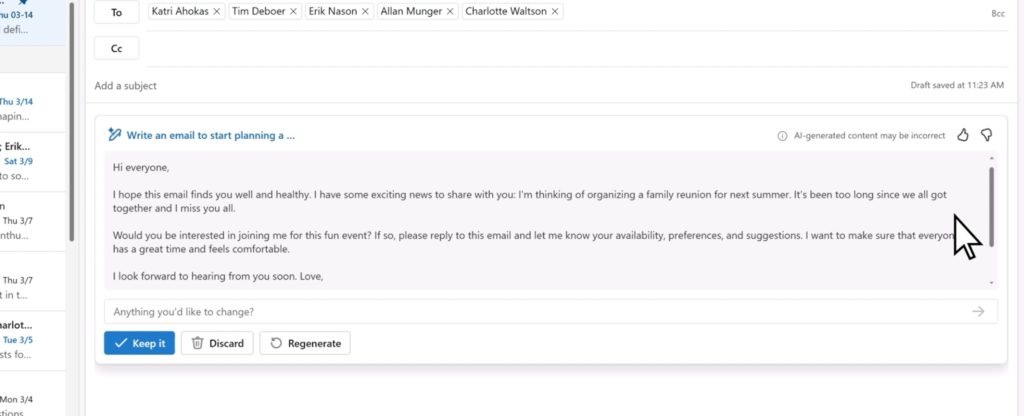
Copilotを利用すれば、Outlookでの日々のメール対応業務を大幅に効率化することができます。プロンプトを入力することでメール文のドラフトを作成したり、長文メールの要約をすることが可能となります。
また、自分がドラフトしたメールのレビューを行い、自分が伝えたいことがより明確に伝わるような改善案を提示する機能も備わっています。
Microsoft 365 Copilotと連携できるツール一覧
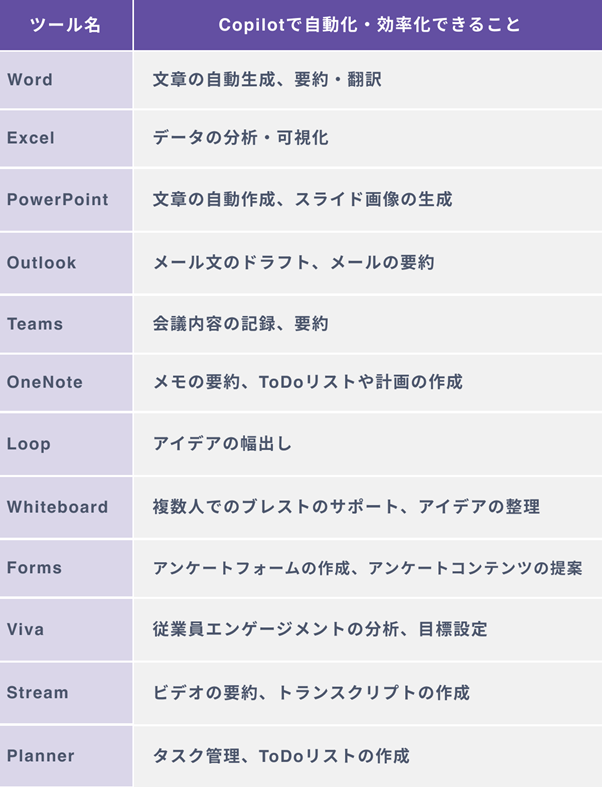
Microsoft Copilotと連携できるツールは上の表のとおりです。Word、Excel、PowerPointなど、Microsoftが提供する様々なツールと連携し、業務を効率化することができます。
Microsoft 365 Copilotを使いこなすための5つのコツ
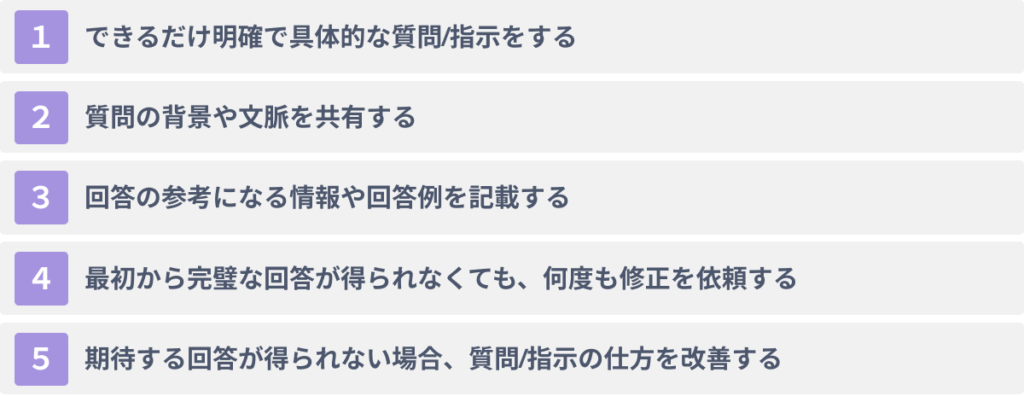
Microsoft 365 Copilotを使いこなすためのコツとして以下の5つが挙げられます。
- ①できるだけ明確で具体的な質問/指示をする
- ②質問の背景や文脈を共有する
- ③回答の参考になる情報や回答例を記載する
- ④最初から完璧な回答が得られなくても、何度も修正を依頼する
- ⑤期待する回答が得られない場合、質問/指示の仕方を改善する
それぞれについてわかりやすく紹介していきます。
ChatGPTから期待する回答を引き出すためのプロンプトのテンプレ集は、以下の記事でわかりやすく紹介しています。
⇒仕事で使えるChatGPTのプロンプトテンプレート例文集17選
①できるだけ明確で具体的な質問/指示をする
自分が期待する回答を得るためには、5W1Hを示したり、文字数や文章構成を指定するなど、プロンプトをできるだけ明確かつ具体的に書くことが重要です。
プロンプトにあいまいな説明や表現を含めると、自分が意図しない回答が出力される可能性があるので、このような記載は避けましょう。
②質問の背景や文脈を共有する
単に質問だけをプロンプトに含めるのではなく、その質問をした背景や文脈まで共有することで、回答の質を高めることができます。
また、Copilotに対して「戦略コンサルタントになったつもりで回答してください。」「あなたは大学教授です。」などと立場を指定することで、その立場に合わせた適切な回答がなされる可能性が高まります。
③回答の参考になる情報や回答例を記載する
プロンプトに、回答の参考になる情報や自分が期待する回答の例を含めることで、自分が求める回答が出力される確率を高めることができます。
例えば、ある会社について説明してほしい場合には、回答に含めてほしい内容の例(CEOの名前、設立年、所在地、代表的なサービスなど)をプロンプトに含めることで、自分が求める情報が得られる可能性が高まります。
④最初から完璧な回答が得られなくても、何度も修正を依頼する
質問や指示が複雑になるほど、最初のプロンプトからいきなり完璧な回答を得ることは難しくなります。一回の指示で自分の望む回答を得ようとするのではなく、シンプルな指示から得られた回答をもとに、地道にプロンプトを修正していくと、うまくいく可能性が高まります。
⑤期待する回答が得られない場合、質問/指示の仕方を改善する
丁寧なプロンプトを心掛けても、期待する回答が得られない場合も多々あります。その場合は、上で紹介した①~④を意識してプロンプトを改善する必要があります。
また、日本語ではなく英語で指示をする、一度画面を閉じて最初からやり直すなど、自分なりに工夫して改善を試みることが重要です。
Microsoft 365 Copilotを活用する際の3つの注意点
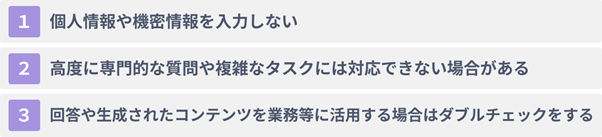
Microsoft 365 Copilotを利用する際に注意すべき点として以下の3つが挙げられます。
- ①個人情報や機密情報を入力しない
- ②高度に専門的な質問や複雑なタスクには対応できない場合がある
- ③回答や生成されたコンテンツを業務等に活用する場合はダブルチェックをする
それぞれについてわかりやすく紹介していきます。
※生成AI/ChatGPTを導入する前に必ず押さえておきたい、基礎知識や導入方法3パターンの比較、リスクと対策などをまとめた資料をダウンロード頂けます。
⇒生成AI/ChatGPT導入マニュアルの資料ダウンロードはこちら(無料)
①個人情報や機密情報を入力しない
Copilotに入力した情報は、Copilotが学習するために、基本的にはクラウド上で保管されます。
そのため、会社内部の機密情報や顧客の個人情報などを入力してしまうと、サービス提供者や他のユーザーに機密情報が流出してしまうリスクが存在します。
そのため、機密情報や個人情報を入力しなければならない場合には、セキュリティの高い環境を整備した有料プランを利用するなど、情報漏洩対策をしっかりと施すことが重要です。
②高度に専門的な質問や複雑なタスクには対応できない場合がある
Copilotも全知全能の万能ツールではないので、あまりにも高度に専門的な質問や複雑なタスクの指示には応えられない場合があります。
高度で複雑な質問や指示を出す場合には、質問を複数回に分けて行うなど、質問の仕方を工夫することが重要です。
③回答や生成されたコンテンツを業務等に活用する場合はダブルチェックをする
Copilotによる回答や生成されたコンテンツは、基本的には正確なものですが、誤りや不適切な表現が含まれている場合もあります。そのため、Copilotの生成物を業務等に活用する場合には、事前に人の目でダブルチェックをすることが重要です。
Microsoft 365 Copilotの活用を成功させるための5つのポイント
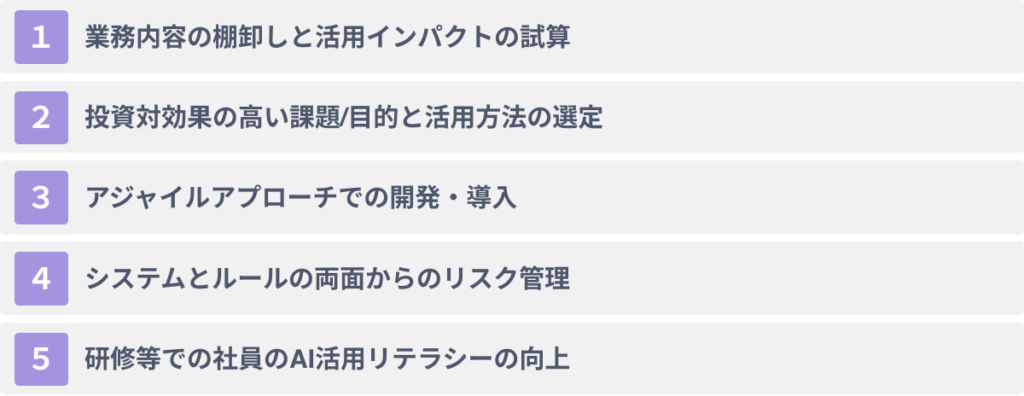
企業がMicrosoft 365 Copilotの活用を成功させるために抑えるべきポイントは以下の5つです。
- ①業務内容の棚卸しと活用インパクトの試算
- ②投資対効果の高い課題/目的と活用方法の選定
- ③アジャイルアプローチでの開発・導入
- ④システムとルールの両面からのリスク管理
- ⑤研修等での社員のAI活用リテラシーの向上
それぞれについてわかりやすく紹介していきます。
※200事例の分析に基づく、企業の生成AI/ChatGPT活用でよくある失敗とベストプラクティスをまとめた資料をダウンロード頂けます。
⇒生成AI/ChatGPT活用しくじり大全の資料ダウンロードはこちら(無料)
①業務内容の棚卸しと活用インパクトの試算
Copilot活用の成否を分ける最大のポイントは、Copilotを活用する意義の大きな業務に対して活用することに尽きます。
活用の方針や戦略がないまま活用を進めるのではなく、自社の業務内容・フローをしっかりと棚卸しした上で、どの程度業務効率やアウトプット向上に繋がるかを試算することが重要となります。
②投資対効果の高い課題/目的と活用方法の選定
Copilotは全ての業務に対して万能という訳ではなく、膨大なデータに基づいたコンテンツ制作は得意だが、複雑な問いに対して正確な答えを出すのは苦手といった、明確な得意不得意が存在します。
そのため、自社の業務の現状やCopilotの特徴を踏まえた上で、どのような課題/目的に対して、どのようなアプローチ/範囲/ツールで活用を進めるかを、検討・選定するステップがプロジェクトの投資対効果を左右する、極めて重要なプロセスとなります。
③アジャイルアプローチでの開発・導入
Copilotは、一度開発・導入して終わりという進め方ではなく、何度もモデル・学習データ・利用方法等を細かくカスタマイズしなおすことで、より理想とする活用を実現することができます。
具体的には、初期仮説に基づいた簡易的なプロトタイプを構築し実際に利用してみる、というサイクルを、1サイクル数週間の期間で何度も繰り返し、ブラッシュアップしていくという、アジャイル開発のアプローチを取ることが適しています。
④システムとルールの両面からのリスク管理
企業がCopilotの活用に踏み切れない最大の理由として、機密情報漏洩や著作権侵害などのリスクへの懸念が挙げられます。
確かに、社員に特段ルールを設けず、一般に公開されているCopilotを活用させた場合、様々な問題が発生する可能性は存在します。
一方で、入力するデータが学習されないようなシステム構築や使用範囲・機密情報の取扱等の運用ルールの策定により、リスクをマネジメントし最小化することが可能です。
⑤研修等での社員のAI活用リテラシーの向上
Copilotの特徴として、AIとの対話によってアウトプットを引き出すことが求められるため、使い手のリテラシーによって成果が大きく左右されることが挙げられます。
そのため、Copilotのポテンシャルを最大限に活用するためには、従業員のAIに対する理解とスキル、すなわちAIリテラシーを向上させることが不可欠です。
研修プログラムや実践的なトレーニングを通じて、従業員がCopilotの基本的な知識、適切な使用方法、関連するリスクを理解してもらい、効率的かつ責任ある方法で使用できる環境の構築が必要となります。
【助成金で最大75%OFF】AI活用研修の無料体験会実施中
AI総研では、AI活用研修サービスの無料体験会を、毎月10社限定で実施しています。
各社様の現状やお悩みに合わせ、AI・ChatGPT活用のアイデアやテクニックなどを、個別のオンラインMTGにて無料でご紹介させていただきます。また、助成金活用やAI研修の選び方などについての各種相談も無料で承ります。
以下のようなご担当者様は、この機会にぜひご参加ください。
- AI研修の実施に興味がある
- 助成金の活用方法や注意点を詳しく知りたい
- 業務効率化に向けたChatGPTなどのAI活用を推進したい